戴尔笔记本怎么U盘装系统-戴尔笔记本U盘重装系统步骤
时间:2025-10-28阅读量:作者:大白菜
很多人以为使用U盘装系统需要花费一笔不小的费用,实则不然。实际上,利用像大白菜这样的免费工具进行U盘重装系统操作极为简便,全程无需任何付费。只需准备一个容量合适的U盘,按照清晰的步骤指引,即便是电脑新手也能轻松上手。接下来,我们一起来看看如何重装系统吧
很多人以为使用U盘装系统需要花费一笔不小的费用,实则不然。实际上,利用像大白菜这样的免费工具进行U盘重装系统操作极为简便,全程无需任何付费。只需准备一个容量合适的U盘,按照清晰的步骤指引,即便是电脑新手也能轻松上手。接下来,我们一起来看看如何重装系统吧。

一、必备工具
1、下载安装大白菜U盘启动盘制作工具。
2、准备全新/无重要数据的U盘,8GB起步。
3、从MSDN官方网站下载纯净版Windows 7镜像。
二、注意事项
1、系统安装过程,C盘与桌面数据将格式化,建议备份重要文件。
2、制作U盘启动盘前,保存好U盘中的重要文件,否则将丢失。
3、确保操作过程中电脑连接稳定电源,防止意外断电中断安装。
三、U盘重装Win7系统操作
1、将已准备好的U盘连接到电脑USB接口,保证其能被正常识别。
2、双击打开“大白菜U盘启动盘制作软件”,进入主界面后保持默认参数设置,点击【一键制作USB启动盘】按钮。
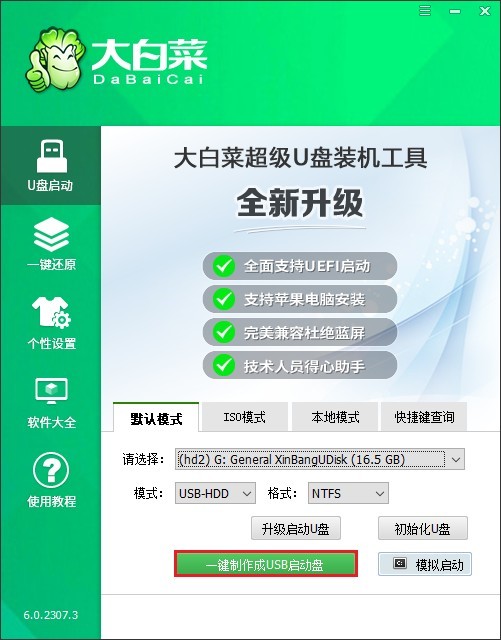
3、弹出提示框说明即将清空U盘数据时,仔细核对信息无误后点击【确定】完成初始化操作。
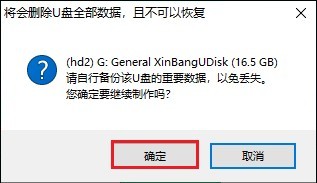
4、前往MSDN官网获取纯净版Windows 7的ISO格式安装包,下载完成后右键选中该文件并选择【复制】。
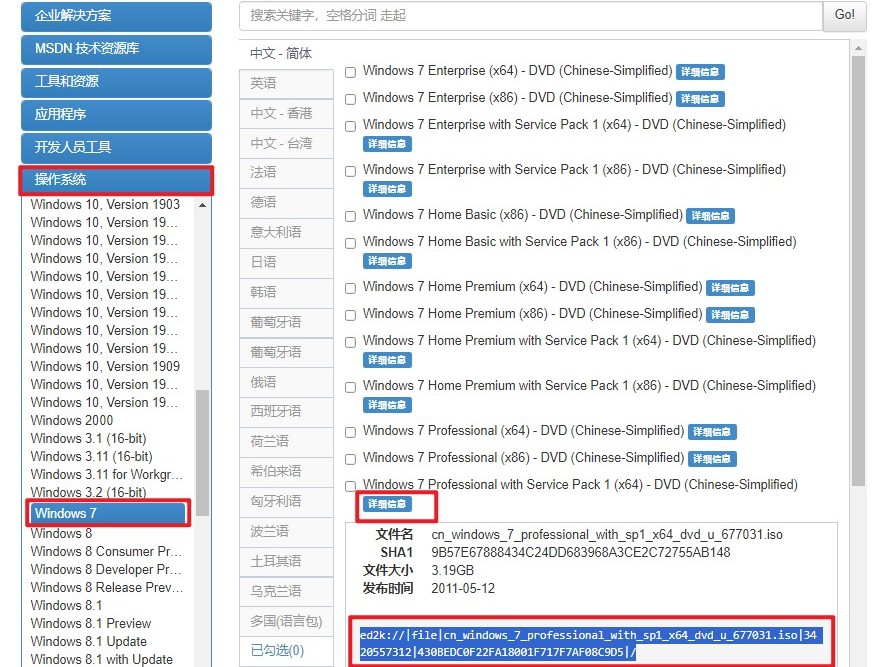
5、切换至U盘所在的磁盘管理页面,在空白处右键菜单中点击【粘贴】,将ISO镜像完整写入U盘存储区域。
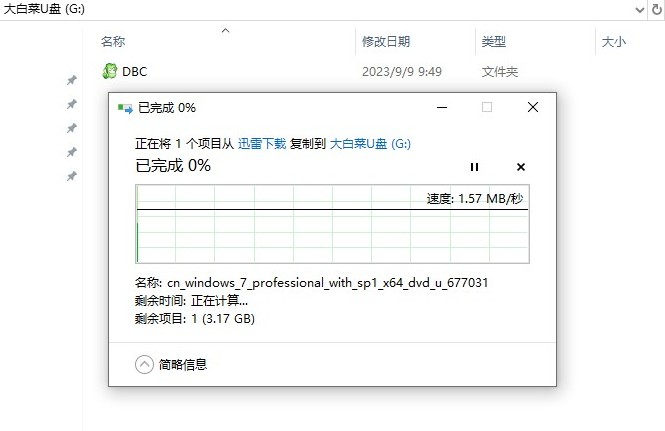
6、根据主板型号差异,提前查阅对应品牌的U盘启动快捷键。
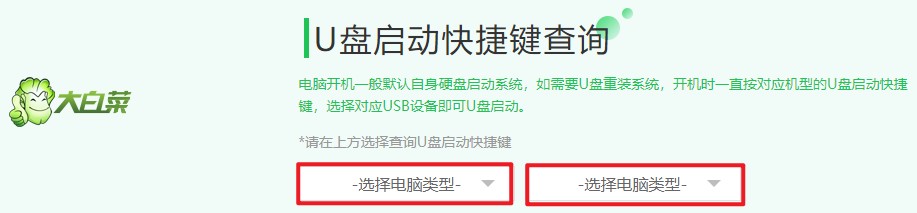
7、重启电脑并在开机logo或自检画面出现的瞬间按下记录的启动键,进入启动选项菜单后选择U盘作为优先引导设备,按回车键确认进入。
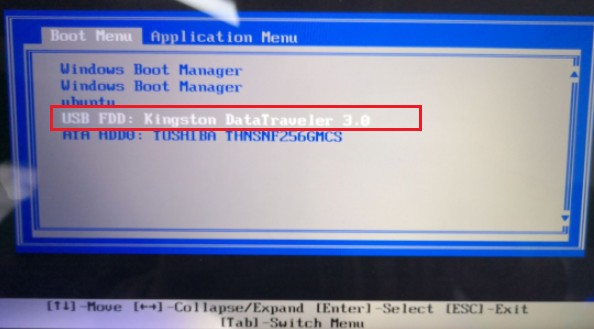
8、在PE维护系统的桌面上启动“大白菜装机工具”,依次执行以下操作:浏览并加载U盘中的Win7安装源→指定目标硬盘分区→点击【执行】按钮开始部署。
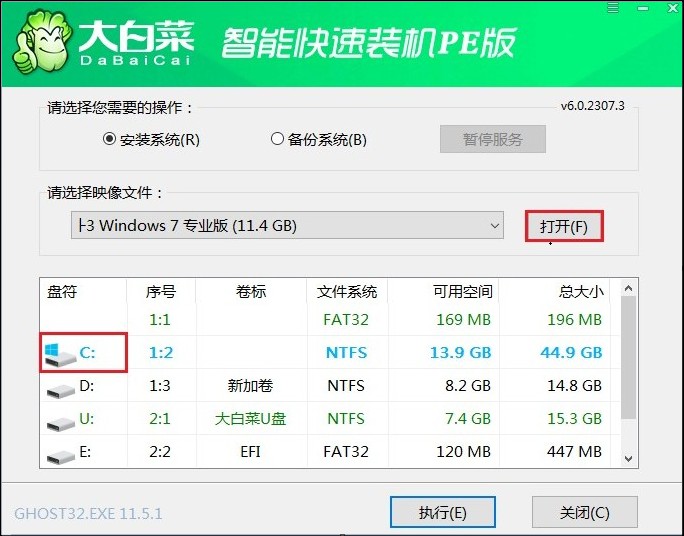
9、当弹出最终确认窗口时,再次检查分区选择及文件路径是否正确,确认无误后点击【是】以正式开始系统安装流程。

10、收到重启提示后立即拔出U盘并单击【确定】重启计算机,待设备自动引导后即可进入全新安装的Windows 7桌面环境。
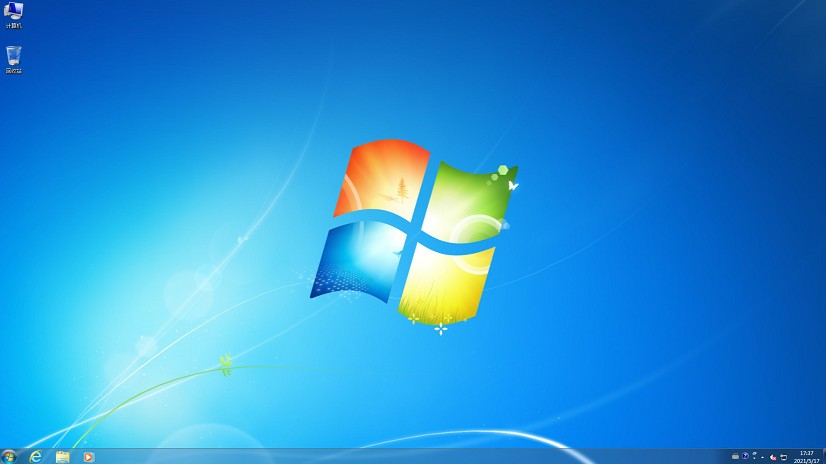
以上是,戴尔笔记本U盘重装系统步骤。通过上述详细的步骤介绍,相信大家已经了解到用U盘为戴尔笔记本装系统不仅简单易行,而且完全免费。无论是因为原系统出现故障,还是希望升级到更新的版本,这种自助式的安装方法都提供了极大的便利。